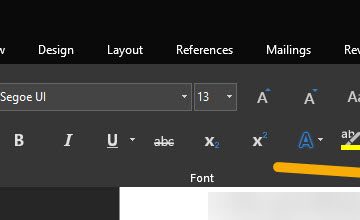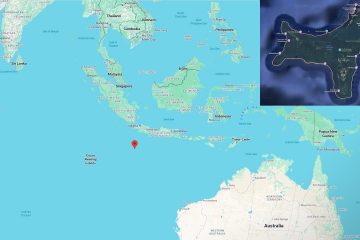Bạn đang bỏ lỡ các chương trình nổi tiếng của Hulu do hạn chế về địa lý? Chà, bây giờ chúng tôi đã tìm ra một số mẹo và thủ thuật để bỏ chặn nó, bạn có thể tận hưởng quá trình phát trực tuyến của mình mà không gặp lỗi “Video Hulu không khả dụng ở vị trí này“.
Dịch vụ phát trực tuyến của Hulu chỉ khả dụng ở Hoa Kỳ. Do đó, cách tốt nhất để vượt qua các hạn chế là sử dụng các dịch vụ VPN/Proxy. Trong bài viết này, hãy để chúng tôi hướng dẫn bạn nhiều cách khác nhau để truy cập Hulu mà không bị cấm. Chúng tôi cũng sẽ thảo luận cách mua các gói từ khu vực hiện tại của bạn.
Tại sao Hulu không khả dụng trên phạm vi quốc tế?
Hulu chỉ giới hạn khả năng phát trực tuyến của mình đối với người dùng Hoa Kỳ do các thỏa thuận cấp phép. Vì vậy, người dùng ở trong khu vực chỉ có thể đăng ký gói. Vì tính năng phát trực tuyến của nó bị hạn chế trên phạm vi quốc tế nên người dùng bên ngoài khu vực sẽ không thể sử dụng nó.
Nếu bạn đã cố truy cập nó bằng mọi cách, bạn có thể gặp lỗi”Video không phải là có sẵn ở vị trí này”lỗi. Mặc dù có các dịch vụ VPN và proxy giúp bạn vượt qua giới hạn địa lý.
Làm cách nào để khắc phục lỗi Video Hulu không khả dụng ở vị trí này?
Hulu có thể dễ dàng phát hiện việc sử dụng VPN hoặc proxy ẩn danh trên thiết bị của bạn và rất nghiêm ngặt với các giới hạn địa lý. Trong những trường hợp như vậy, nó sẽ gửi cho bạn thông báo lỗi và chặn bạn phát trực tuyến. Tuy nhiên, việc bỏ chặn các hạn chế của Hulu nằm trong tầm tay.
Nếu bạn có thể chọn các dịch vụ đáng tin cậy giúp bạn kết nối với IP có trụ sở tại Hoa Kỳ, thì việc phát trực tuyến Hulu không phải là vấn đề. Bạn có thể dùng thử dịch vụ VPN, Proxy cao cấp và SmartDNS. Chúng tôi đã liệt kê các bước đơn giản sẽ giúp bạn phát trực tuyến Hulu bên ngoài khu vực.
Sử dụng Dịch vụ VPN
Dịch vụ Mạng riêng ảo (VPN) che giấu địa chỉ IP thực của bạn và chuyển hướng lưu lượng truy cập của bạn đến một địa chỉ IP khác. Nó cũng mã hóa lưu lượng và bảo vệ dữ liệu của bạn. Vì vậy, bạn có thể sử dụng nó để phát trực tuyến Hulu. Tuy nhiên, như đã đề cập, cơ chế phát hiện IP của Hulu rất tiên tiến so với các dịch vụ phát trực tuyến khác. Do đó, nó có thể dễ dàng xác định và gắn cờ địa chỉ IP nếu bạn sử dụng VPN thông thường.
Điều cực kỳ quan trọng là bạn phải chọn một dịch vụ an toàn cung cấp khả năng phát trực tuyến nhanh hơn và bỏ qua các giới hạn địa lý của Hulu. Một số VPN tốt nhất mà bạn có thể kết nối là NordVPN, CyberGhost, Express VPN, SurfShark, Private Internet Access, PrivateVPN,, v.v. Đây là những dịch vụ cao cấp và đáng tin cậy mà bạn có thể đăng ký để sử dụng Hulu.
Bạn có thể thử nghiệm các dịch vụ này và xác định dịch vụ phù hợp nhất với mình. Dưới đây, bạn có thể tìm hiểu các bước để kết nối với VPN.
Trên PC
Tìm kiếm VPN trênMicrosoft Store hoặc Trình duyệt web Chọn VPN. Nhấp vào Nhận.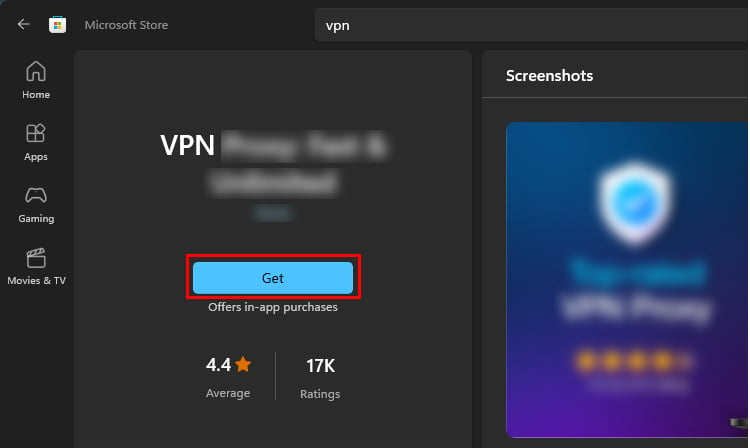 Mở ứng dụng VPN và đăng nhập vào tài khoản của bạn. (Đăng ký tài khoản nếu cần) Từ danh sách các quốc gia, chọn Hoa Kỳ và nhấp vào Kết nối
Mở ứng dụng VPN và đăng nhập vào tài khoản của bạn. (Đăng ký tài khoản nếu cần) Từ danh sách các quốc gia, chọn Hoa Kỳ và nhấp vào Kết nối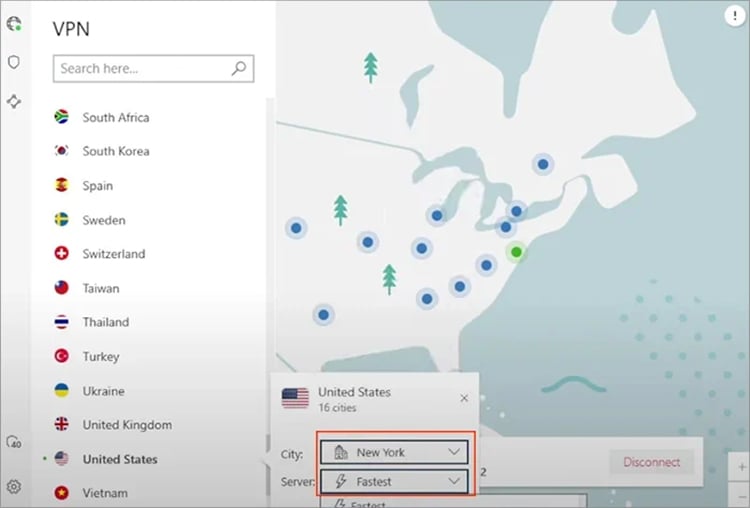
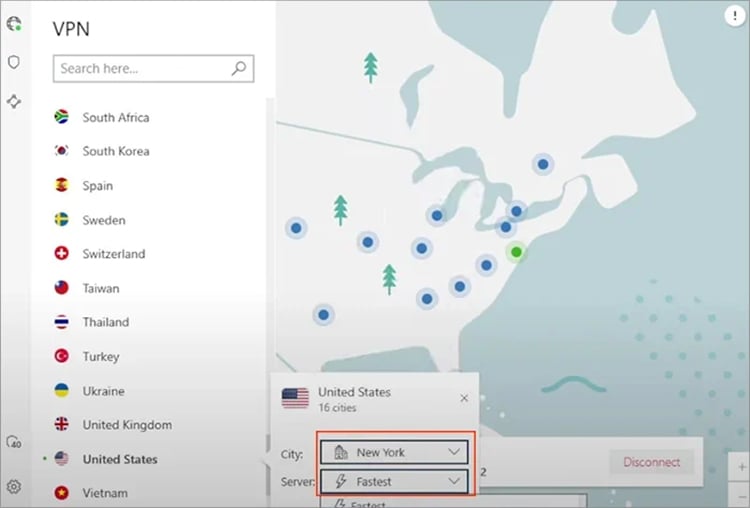 Mở Hulu và bắt đầu sử dụng nó.
Mở Hulu và bắt đầu sử dụng nó.
Trên thiết bị di động
Tra cứu VPN trên App Store của bạn Xác định vị trí và nhấp vào nút Cài đặt Mở VPN và Đăng nhập (Tạo tài khoản nếu bạn chưa có) Trên Cửa sổ bật lên, chọn Cho phép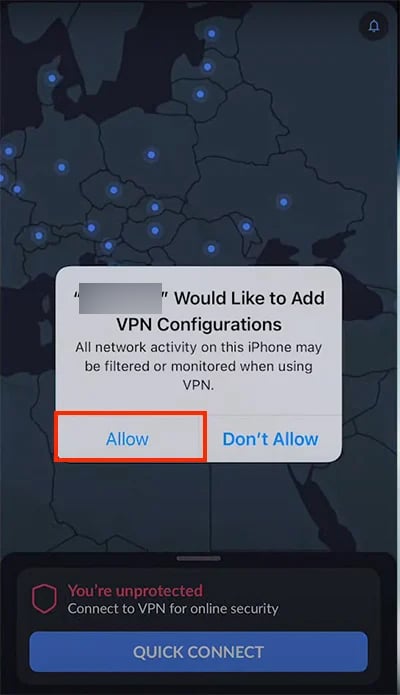
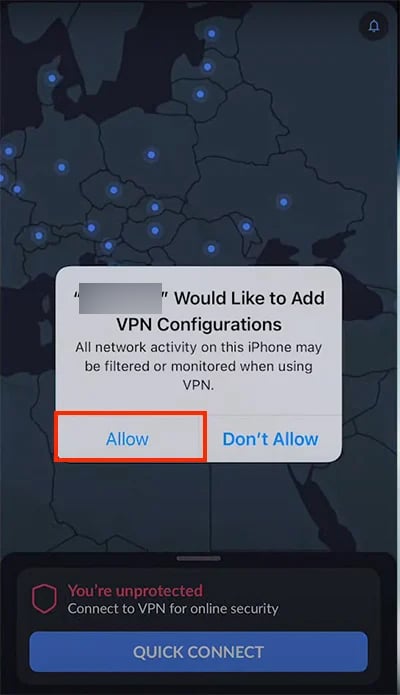 Bây giờ, chọn bất kỳ khu vực Hoa Kỳ hoặc Máy chủ để kết nối
Bây giờ, chọn bất kỳ khu vực Hoa Kỳ hoặc Máy chủ để kết nối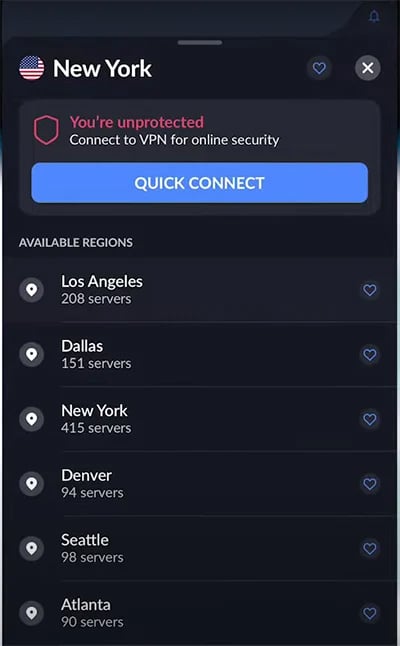
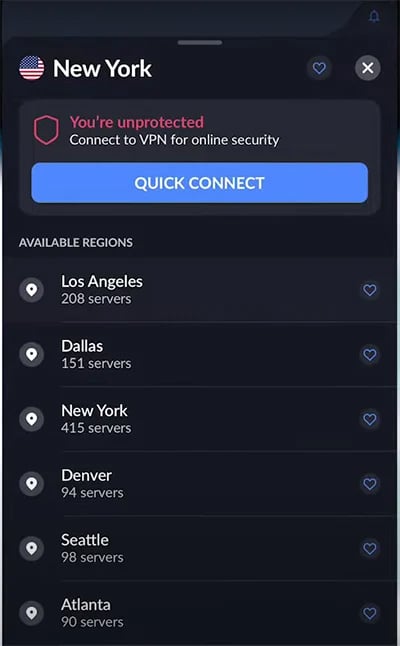 Khởi chạy Hulu và bắt đầu sử dụng
Khởi chạy Hulu và bắt đầu sử dụng
Sử dụng máy chủ proxy
Máy chủ proxy tương tự như các dịch vụ VPN có thể che giấu địa chỉ thực của bạn l Địa chỉ IP và vượt qua giới hạn địa lý. Vì nó thay đổi địa chỉ IP của bạn nên bạn có thể kết nối với máy chủ Proxy của Mỹ để phát trực tuyến Hulu.
Tuy nhiên, máy chủ proxy không được coi là an toàn như VPN vì nó không mã hóa lưu lượng. Cũng có khả năng cao là Hulu sẽ xác định được nó và cấm nó. Một số dịch vụ thậm chí có thể thu thập thông tin trực tuyến của bạn. Do đó, chúng tôi khuyên bạn nên sử dụng các máy chủ cao cấp cung cấp proxy của Hoa Kỳ để có các dịch vụ nhanh và bảo mật. Bạn có thể sử dụng Smartproxy, Bright Data Residential Proxies, Lime Proxies, IPRoyal, v.v.
Sau khi đăng ký máy chủ proxy, bạn có thể thêm máy chủ proxy theo cách thủ công trên PC hoặc thiết bị di động của mình. Hãy chuyển sang các bước bên dưới để kết nối nó với thiết bị của bạn.
Trên PC
Khởi chạy Cài đặt Windows bằng cách nhấn đồng thời phím Windows + I . Truy cập Mạng & Internet Proxy.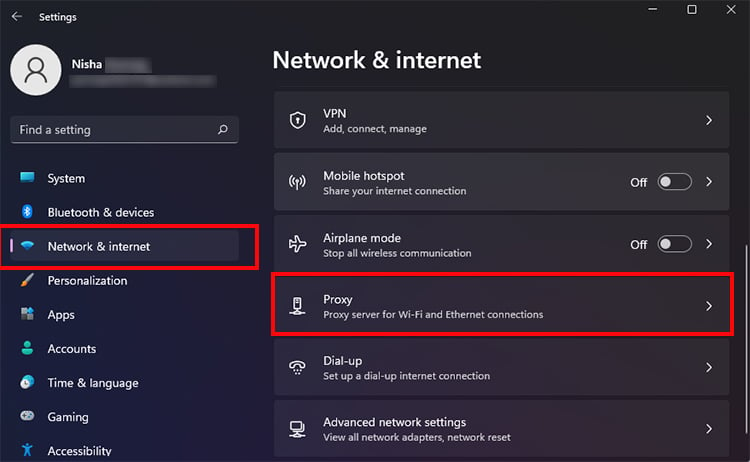
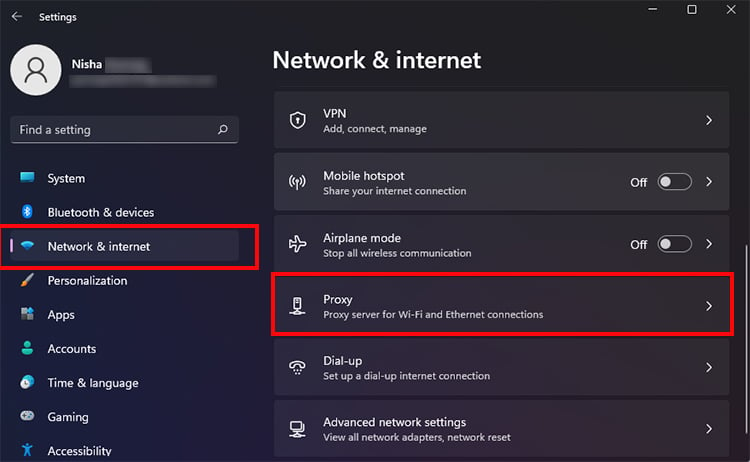 Cuộn để tìm phần Thiết lập proxy thủ công. Sau đó, nhấp vào nút Thiết lập.
Cuộn để tìm phần Thiết lập proxy thủ công. Sau đó, nhấp vào nút Thiết lập.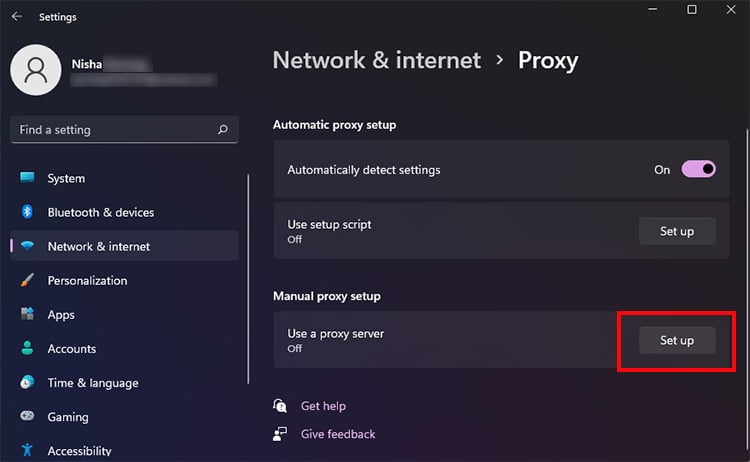
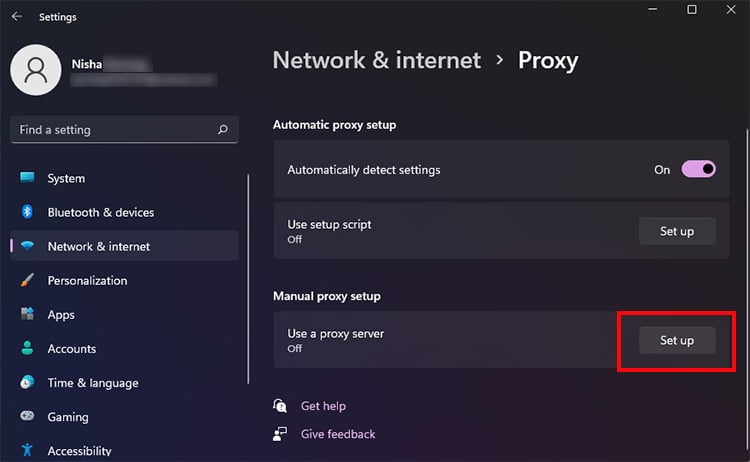 Bây giờ, hãy Bật công tắc cho Sử dụng máy chủ proxy.
Bây giờ, hãy Bật công tắc cho Sử dụng máy chủ proxy.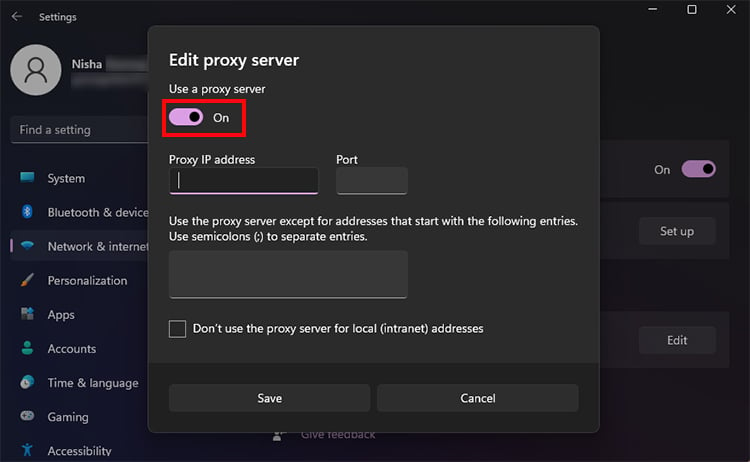
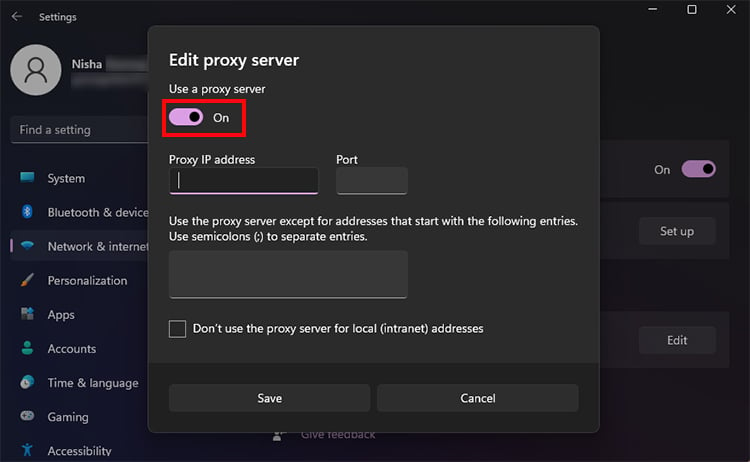 Nhập vào trường Địa chỉ IP proxy và Cổng . Chọn Lưu.
Nhập vào trường Địa chỉ IP proxy và Cổng . Chọn Lưu.
Trên thiết bị di động
Khởi chạy Cài đặt của iPhone. Nhấn vào Wi-Fi.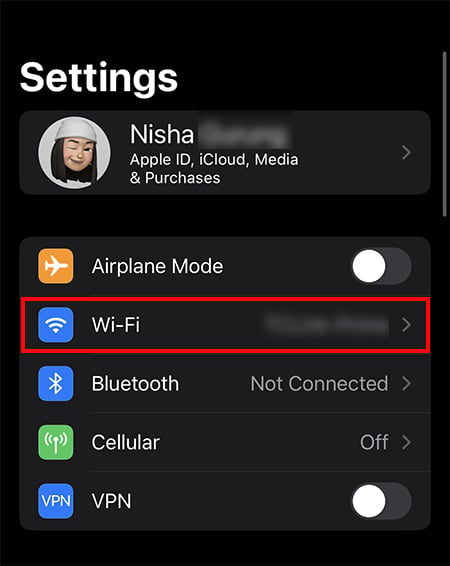
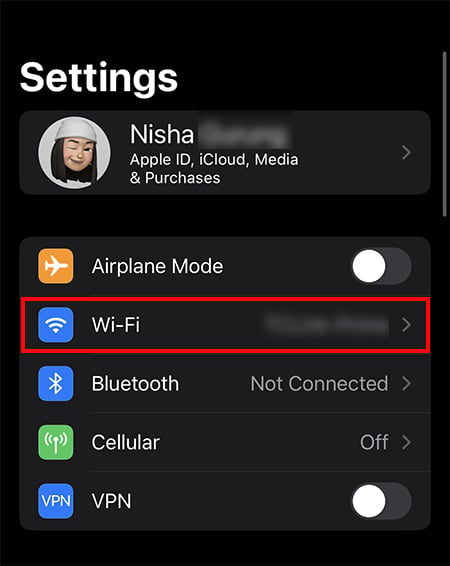 Bây giờ, bên cạnh mạng Wi-Fi hiện được kết nối của bạn, hãy nhấn vào biểu tượng Thông tin.
Bây giờ, bên cạnh mạng Wi-Fi hiện được kết nối của bạn, hãy nhấn vào biểu tượng Thông tin.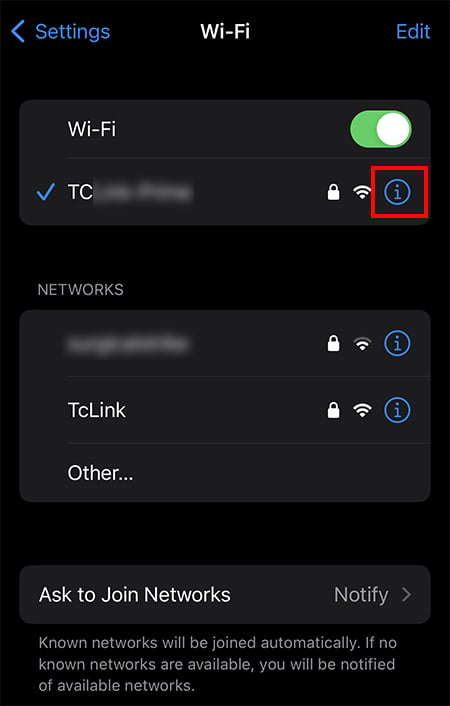
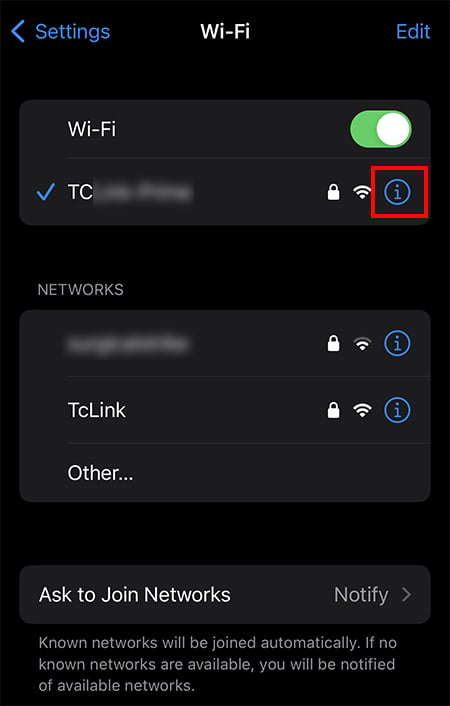 Cuộn để định vị Định cấu hình Proxy và nhấn vào nó.
Cuộn để định vị Định cấu hình Proxy và nhấn vào nó.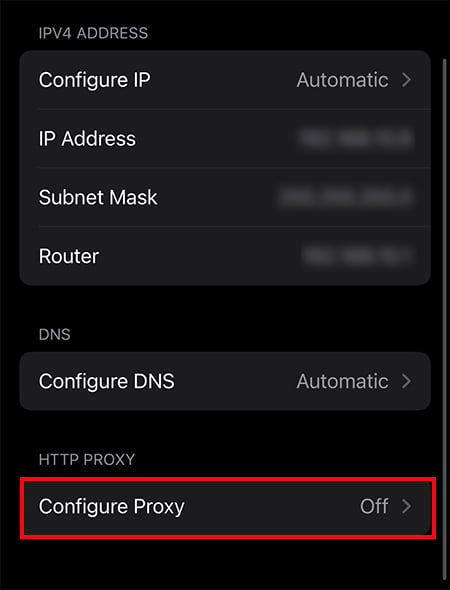
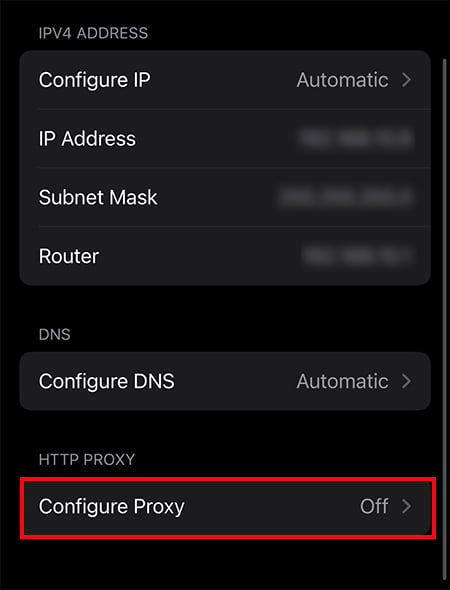 Chọn Thủ công opt ion từ menu.
Chọn Thủ công opt ion từ menu.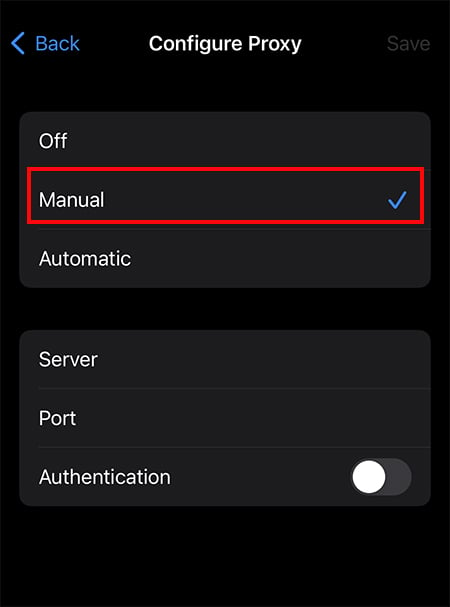
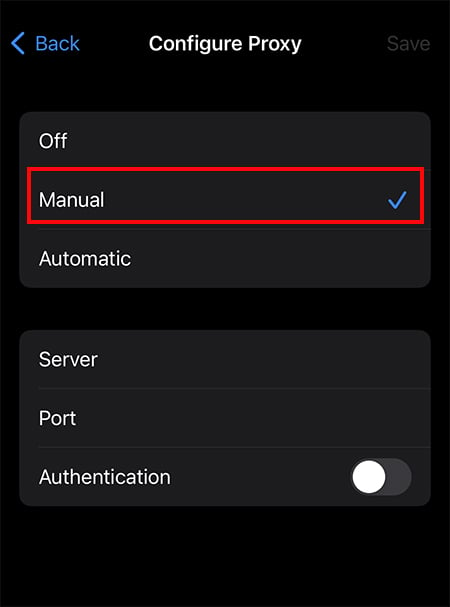 Bây giờ, hãy điền thông tin chi tiết về proxy, chẳng hạn như Máy chủ, Cổng. Sau khi hoàn tất, hãy nhấn vào Lưu. Bạn có thể xác minh xem máy chủ proxy có hoạt động hay không bằng cách kiểm tra trên iplocationnet.
Bây giờ, hãy điền thông tin chi tiết về proxy, chẳng hạn như Máy chủ, Cổng. Sau khi hoàn tất, hãy nhấn vào Lưu. Bạn có thể xác minh xem máy chủ proxy có hoạt động hay không bằng cách kiểm tra trên iplocationnet.
Sử dụng tiện ích mở rộng trình duyệt
Đối với người dùng muốn phát trực tuyến trên trang web Hulu, bạn có thể thêm tiện ích mở rộng trình duyệt. Có nhiều dịch vụ VPN và proxy cao cấp khác nhau có các tiện ích mở rộng riêng cho các trình duyệt khác nhau. Vì vậy, bạn có thể nhanh chóng kích hoạt chúng và bắt đầu chơi Hulu. Một số tiện ích mở rộng trình duyệt máy chủ proxy và VPN phổ biến là ExpressVPN, NordVPN, CyberGhost, SmartProxy, Lime Proxies, v.v.
Chúng tôi đã tổng hợp các bước để thiết lập máy chủ proxy trên Google Chrome để bạn tham khảo bên dưới.
Khởi chạy Google Chrome. Vào Cửa hàng Chrome trực tuyến. Tìm kiếm Tiện ích mở rộng Máy chủ proxy bạn muốn và Thêm vào Chrome.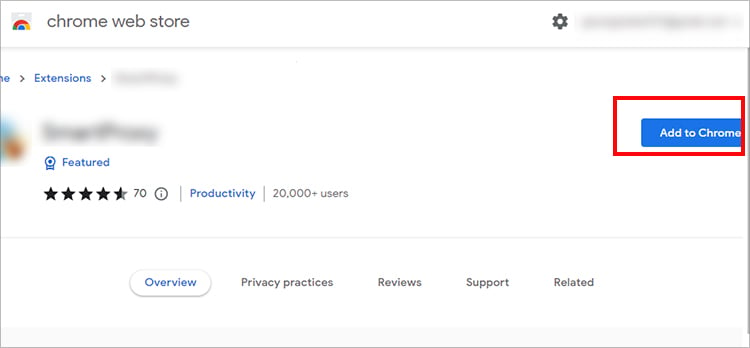
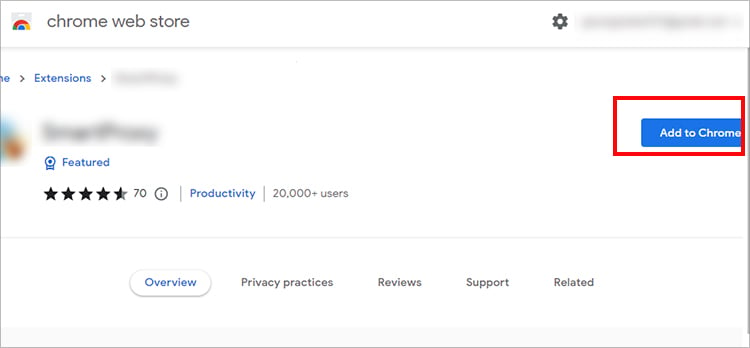 Bây giờ, hãy điều hướng đến tiện ích mở rộng đã thêm. Nhấp vào Chấp nhận và tiếp tục.
Bây giờ, hãy điều hướng đến tiện ích mở rộng đã thêm. Nhấp vào Chấp nhận và tiếp tục.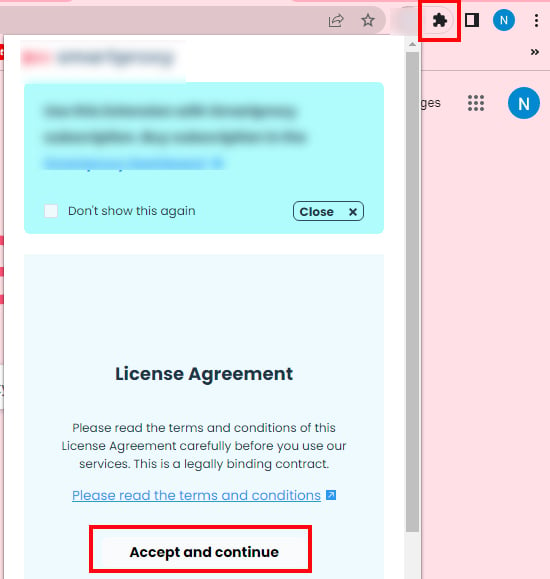
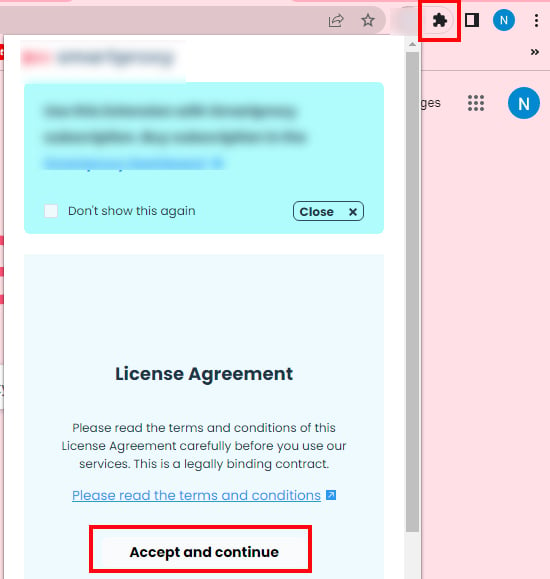 Trên Vị trí, đặt thành USA.
Trên Vị trí, đặt thành USA.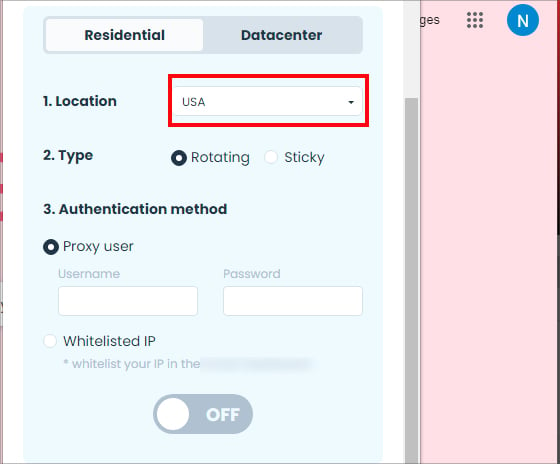
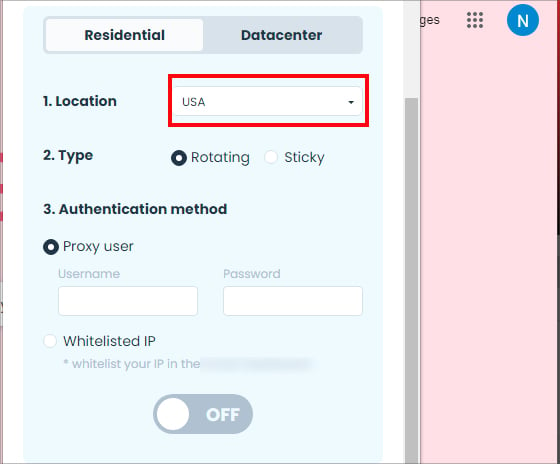 Chọn Xoay hoặc Cố định trên menu loại. Trong Phương thức xác thực, hãy cung cấp Tên người dùng và Mật khẩu. Để bật Máy chủ proxy, hãy bật nút Bật .
Chọn Xoay hoặc Cố định trên menu loại. Trong Phương thức xác thực, hãy cung cấp Tên người dùng và Mật khẩu. Để bật Máy chủ proxy, hãy bật nút Bật .
Sử dụng SmartDNS
Bạn có thể thử sử dụng một số SmartDNS phổ biến để truy cập Hulu nếu chúng chặn máy chủ VPN hoặc Proxy của bạn. SmartDNS che giấu vị trí địa lý ban đầu của bạn. Do đó, không có nguy cơ bị đưa vào danh sách chặn khi phát trực tuyến.
Mặc dù địa chỉ IP của bạn vẫn giữ nguyên, nhưng nó sẽ thay đổi Máy chủ DNS của bạn thành một quốc gia khác trong khi phát trực tuyến Hulu. Do đó, bạn có thể bỏ chặn giới hạn địa lý và thưởng thức truyền phát video nhanh hơn. Bạn có thể thiết lập các dịch vụ SmartDNS phổ biến hỗ trợ Hulu. Ví dụ: KeepSolid, SmartDNS Proxy, Unlocator, v.v.
Bạn có thể đăng ký bằng cách mua gói. Bạn cần đưa địa chỉ IP của mình vào danh sách trắng với tư cách là người dùng trả phí để bắt đầu dịch vụ. Sau khi đăng ký, bạn có thể tìm hiểu các bước thiết lập và sử dụng SmartDNS cho Hulu.
Trên PC
Để mở Cài đặt Windows, hãy nhập phím Windows + Icác phím lại với nhau. Nhấp vàoMạng & Internet >Cài đặt mạng nâng cao.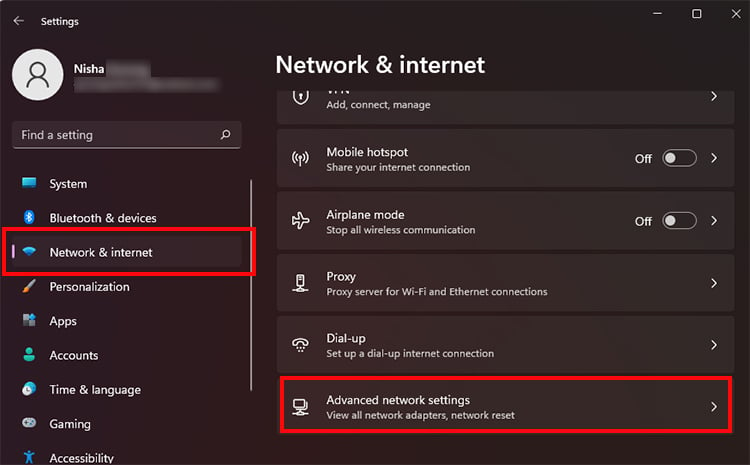
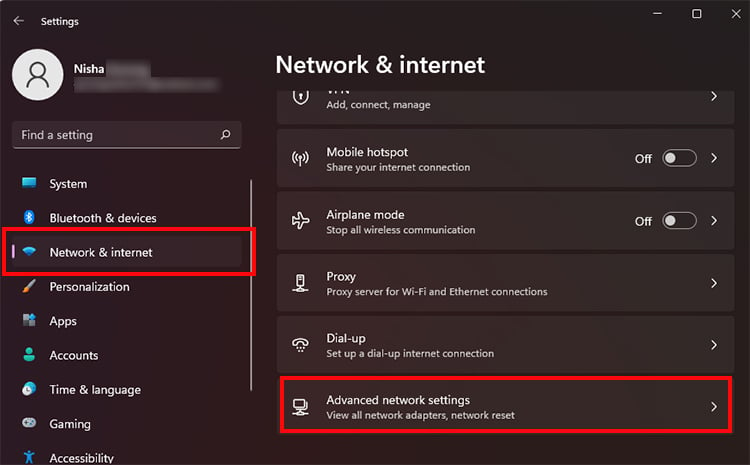 Bây giờ, hãy nhấp vào Mạng của bạn và mở rộng nó. Chọn Xem thuộc tính bổ sung.
Bây giờ, hãy nhấp vào Mạng của bạn và mở rộng nó. Chọn Xem thuộc tính bổ sung.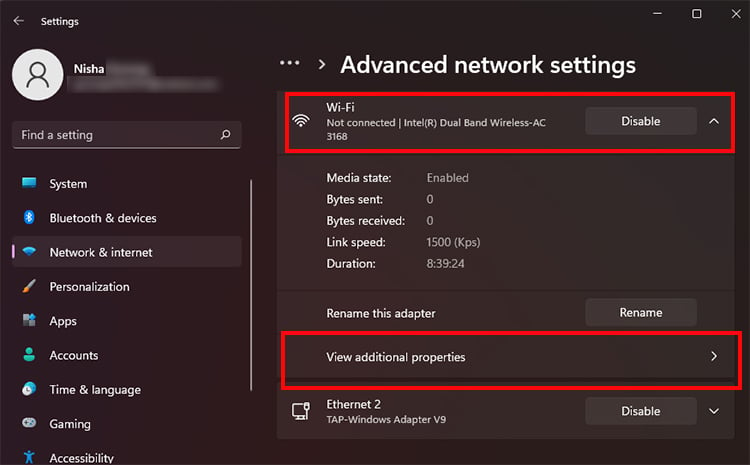
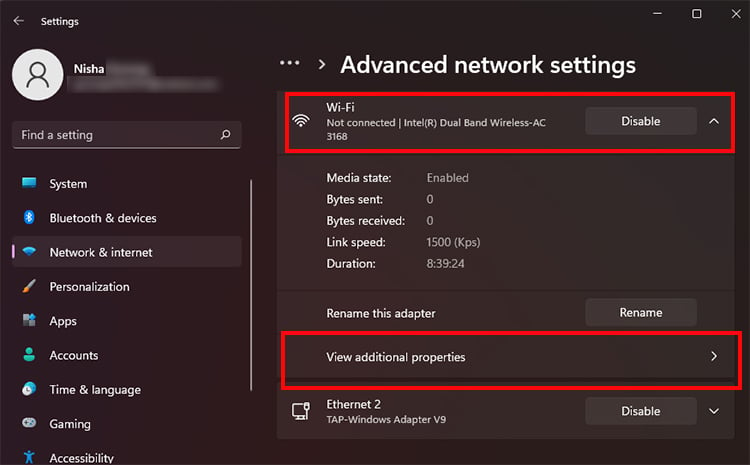 Tìm Chỉ định máy chủ DNS. Sau đó, nhấp vào Chỉnh sửa bên cạnh.
Tìm Chỉ định máy chủ DNS. Sau đó, nhấp vào Chỉnh sửa bên cạnh.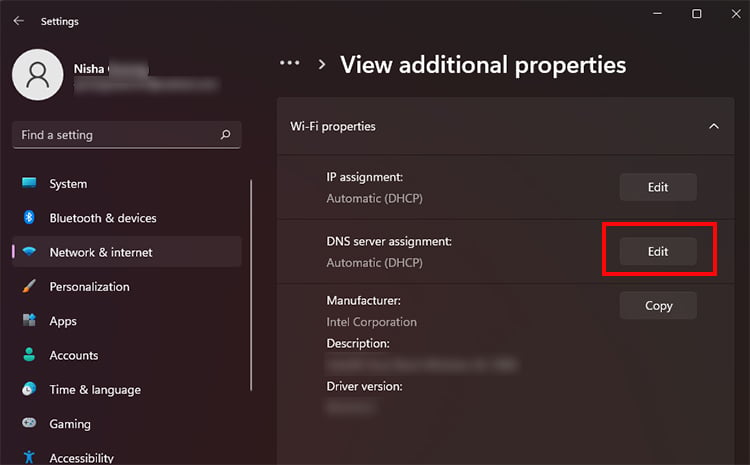
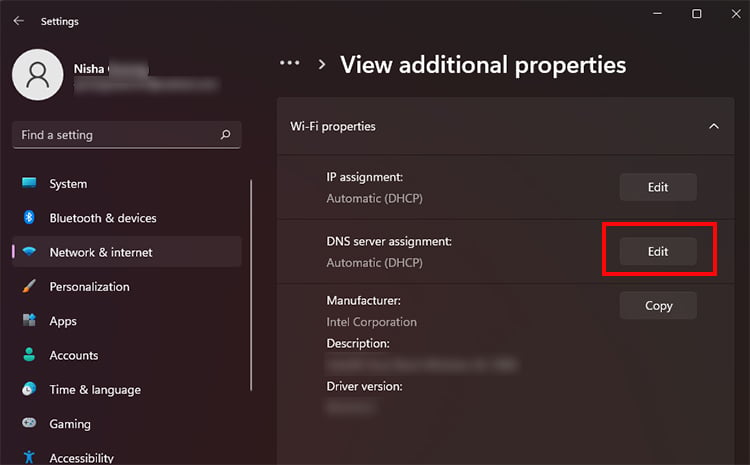 Trên Chỉnh sửa cài đặt DNS, hãy đặt thành Thủ công.
Trên Chỉnh sửa cài đặt DNS, hãy đặt thành Thủ công.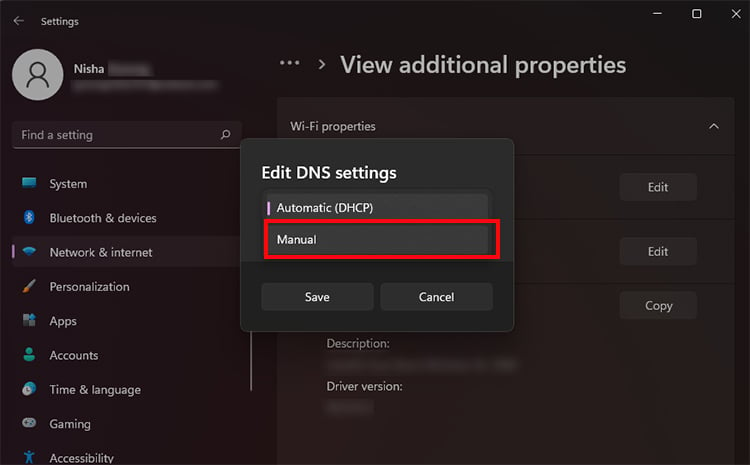
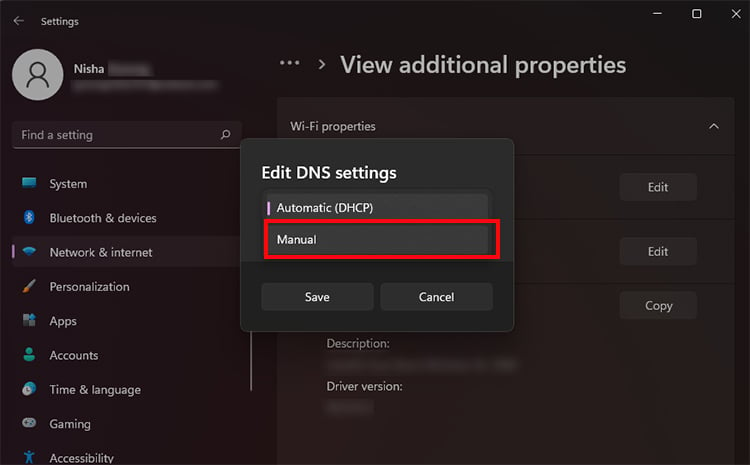 Bật nút chuyển đổi cho IPv4 hoặc IPv6. Nhập địa chỉ SmartDNS vào các trường DNS ưa thích và thay thế.
Bật nút chuyển đổi cho IPv4 hoặc IPv6. Nhập địa chỉ SmartDNS vào các trường DNS ưa thích và thay thế.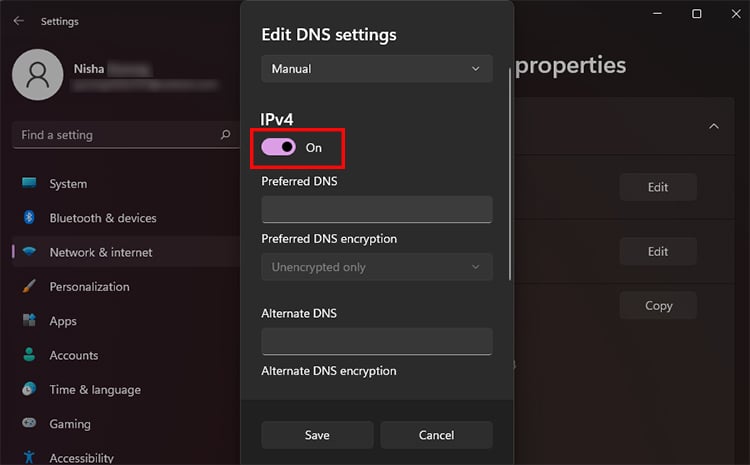 Nhấp vào Lưu.
Nhấp vào Lưu.
Trên thiết bị di động
Khởi chạy Cài đặt. Điều hướng đến Wi-Fi.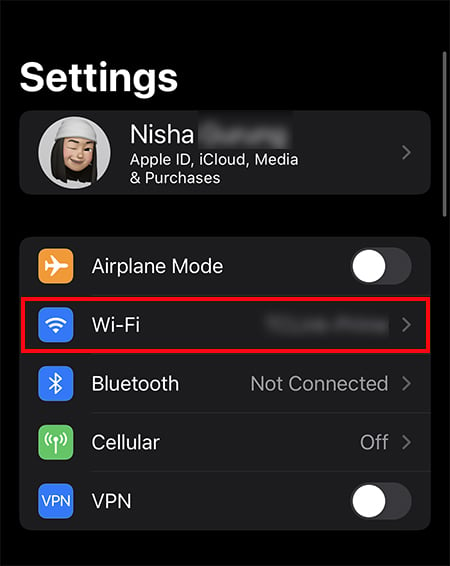
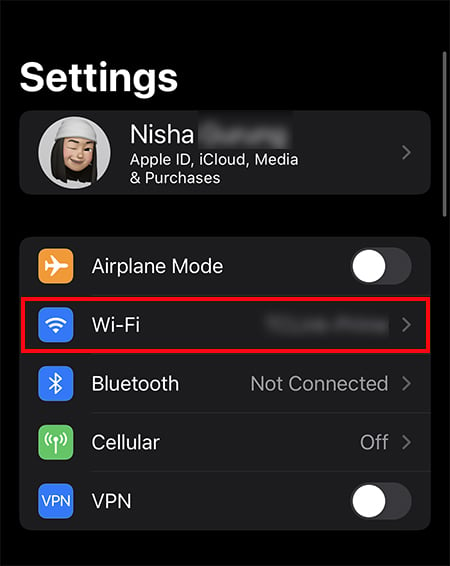 Bên cạnh Wi-Fi được kết nối hiện tại của bạn, nhấn vào biểu tượng Thông tin.
Bên cạnh Wi-Fi được kết nối hiện tại của bạn, nhấn vào biểu tượng Thông tin.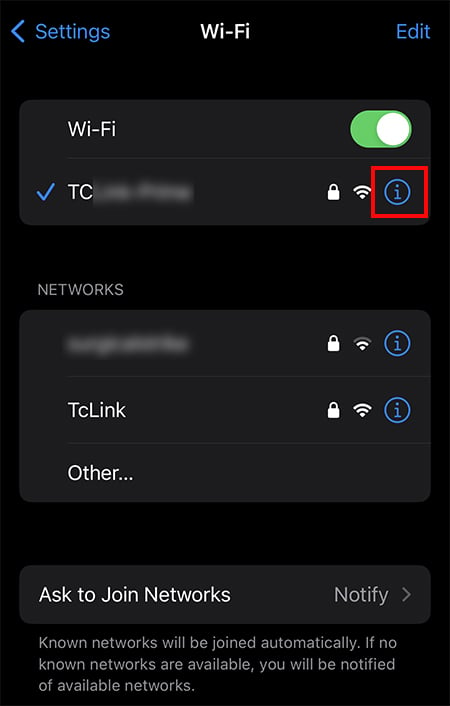
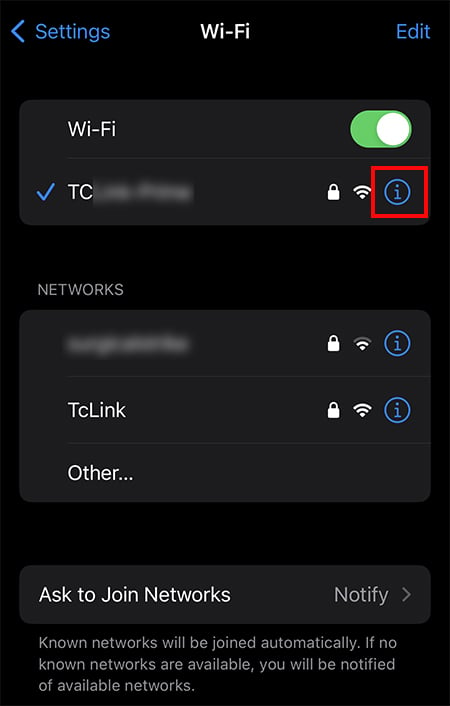 Trong DNS, nhấn vào Định cấu hình DNS.
Trong DNS, nhấn vào Định cấu hình DNS.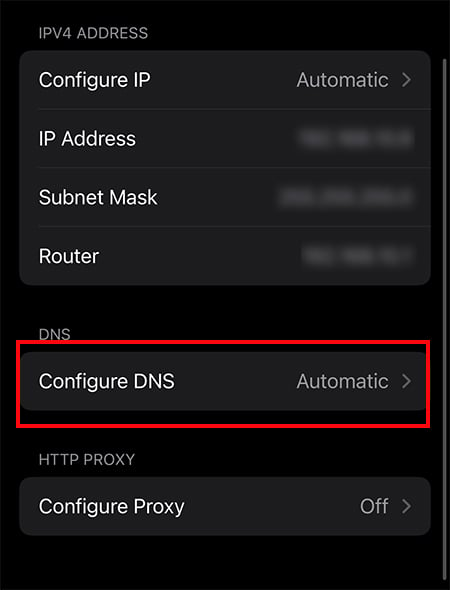
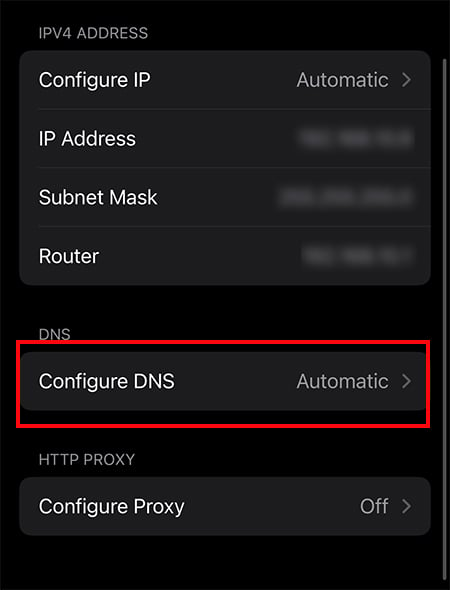 Chọn tùy chọn Thủ công .
Chọn tùy chọn Thủ công .
Bây giờ, chọn biểu tượng Dấu trừ bên cạnh DNS hiện tại của bạn và nhấn vào Xóa.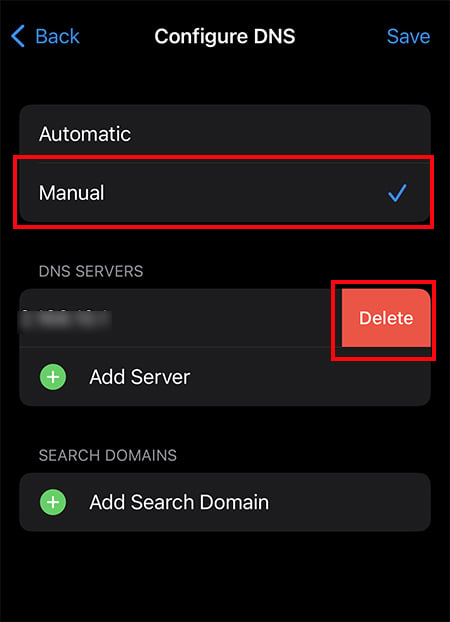
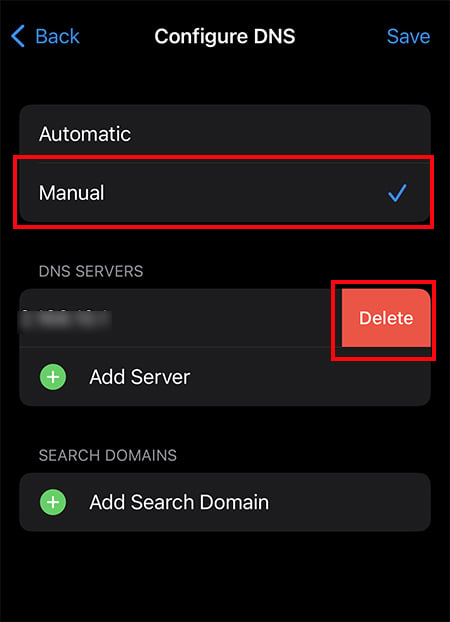 Chọn Thêm máy chủ.
Chọn Thêm máy chủ.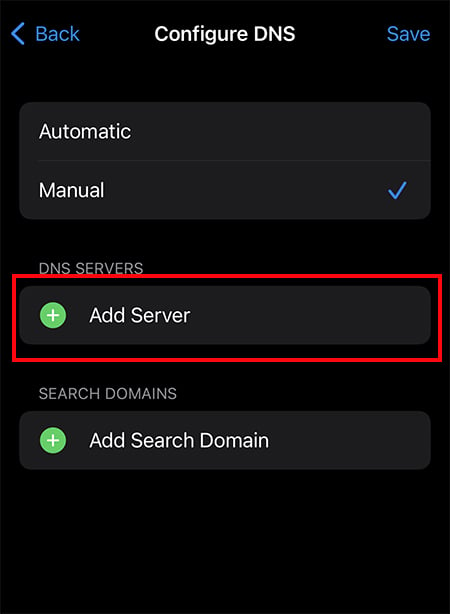
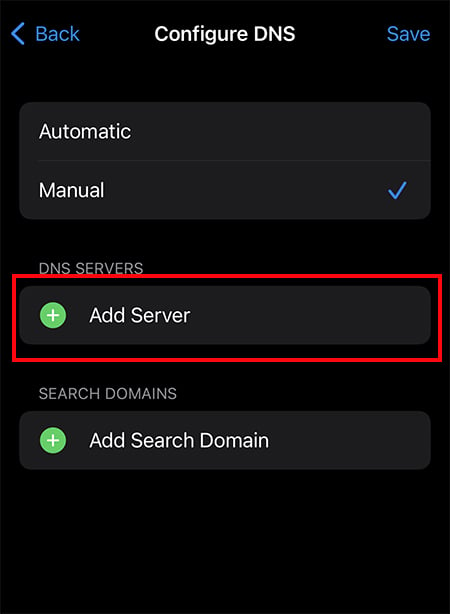 Nhập máy chủ SmartDNS. Chọn Lưu.
Nhập máy chủ SmartDNS. Chọn Lưu.
Làm cách nào để mua các gói Hulu nếu bạn không ở Hoa Kỳ?
Bây giờ, khi bạn đã biết cách vượt qua các hạn chế của Hulu, bạn có thể đăng nhập và bắt đầu phát trực tuyến. Tuy nhiên, nếu bạn không có tài khoản, trước tiên bạn cần đăng ký gói hàng tháng. Hulu chỉ chấp nhận các phương thức thanh toán có trụ sở tại Hoa Kỳ để chỉ người dùng địa phương mới có thể truy cập chúng. Ví dụ: American Express, Mastercard, Discover, Visa Debit và Thẻ tín dụng.
Thật may mắn nếu bạn có một trong những phương tiện thanh toán có trụ sở tại Hoa Kỳ. Tuy nhiên, nếu bạn không có, cách nhanh nhất để đăng ký Hulu là mua thẻ quà tặng từ MyGiftCardSupply. Nó có một gói đầy đủ danh mục của Hulu. Bạn có thể mua thẻ quà tặng bằng PayPal, Crypto, Visa, Mastercard, Apple Pay, v.v.
Sau khi mua, họ sẽ gửi mã thẻ quà tặng của Hulu qua email cho bạn trong vòng 3 phút. Một trong những phần tốt nhất là nó không hết hạn. Vì vậy, bạn chỉ cần sao chép mã và dán mã đó vào trang đổi quà tặng của Hulu.
Hãy xem các bước thực hiện.
Nhập mygiftcardsupply trên trình duyệt web. Chọn Gói thẻ quà tặng Hulu của bạn và nhấp vào Thêm vào giỏ hàng.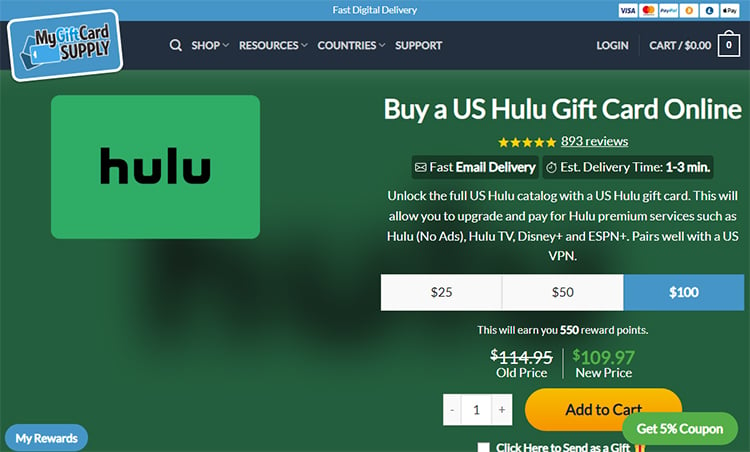
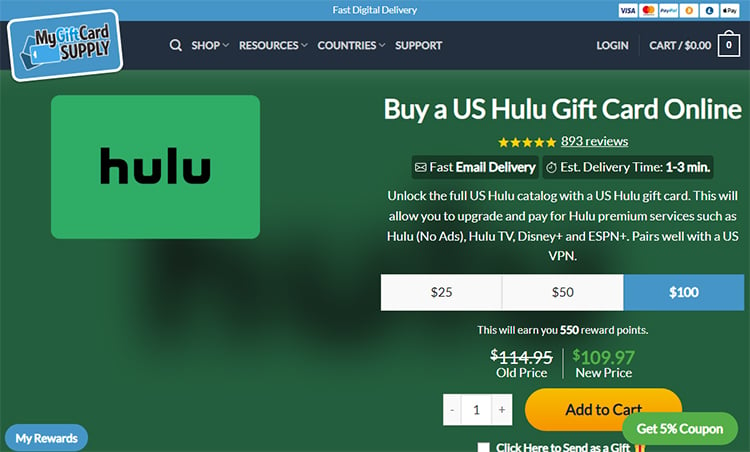 Bây giờ, từ phía trên bên phải, đi tới trang Giỏ hàng của tôi . Sau khi xác nhận thẻ quà tặng của bạn, hãy chọn Thanh toán. Đăng nhập vào tài khoản của bạn và xác nhận việc mua hàng của bạn. Hoặc nhập Địa chỉ thanh toán và chọn Phương thức thanh toán.
Bây giờ, từ phía trên bên phải, đi tới trang Giỏ hàng của tôi . Sau khi xác nhận thẻ quà tặng của bạn, hãy chọn Thanh toán. Đăng nhập vào tài khoản của bạn và xác nhận việc mua hàng của bạn. Hoặc nhập Địa chỉ thanh toán và chọn Phương thức thanh toán.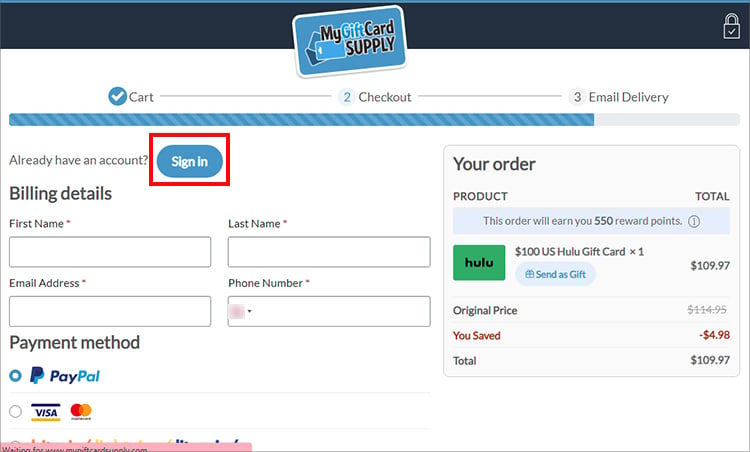 Làm theo quy trình được nhắc. Bạn sẽ nhận được Mã trong email của mình. Kiểm tra mã và sao chép nó. Bây giờ, xóa tất cả dữ liệu duyệt web của bạn. Sau đó, nhập trang web Đổi quà của bạn của Hulu.
Làm theo quy trình được nhắc. Bạn sẽ nhận được Mã trong email của mình. Kiểm tra mã và sao chép nó. Bây giờ, xóa tất cả dữ liệu duyệt web của bạn. Sau đó, nhập trang web Đổi quà của bạn của Hulu.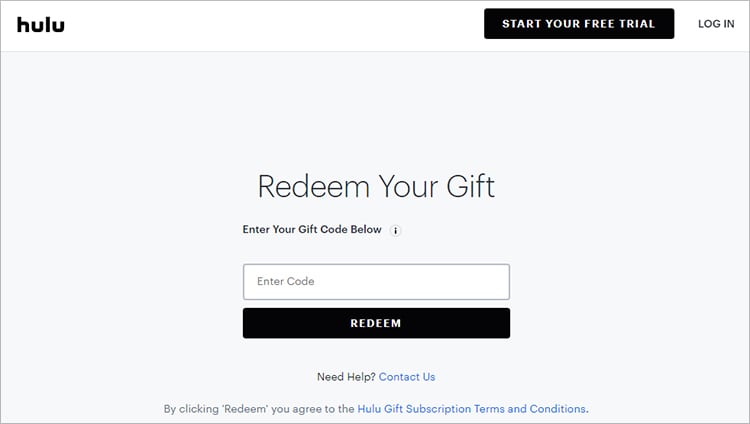
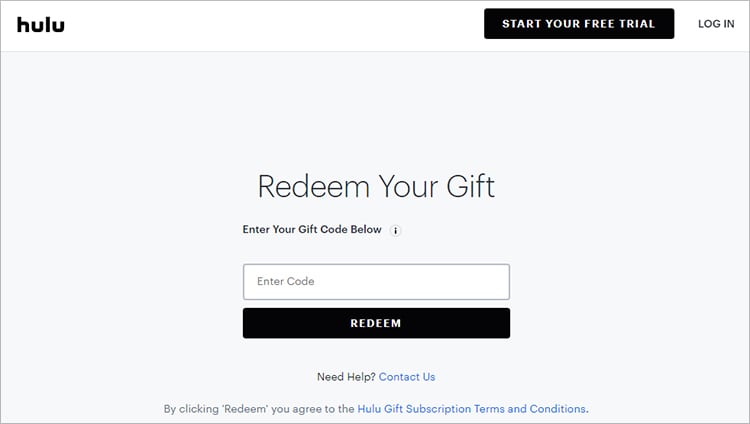 Dán Mã mà bạn đã sao chép trước đó. Và nhấp vào Đổi quà. Bạn sẽ được nhắc nhập mã zip của Hoa Kỳ. Bạn có thể nhập mã ưa thích của bạn. Chọn Bắt đầu đăng ký của tôi. Giờ đây, bạn có thể tận hưởng Hulu bằng các dịch vụ VPN hoặc Proxy.
Dán Mã mà bạn đã sao chép trước đó. Và nhấp vào Đổi quà. Bạn sẽ được nhắc nhập mã zip của Hoa Kỳ. Bạn có thể nhập mã ưa thích của bạn. Chọn Bắt đầu đăng ký của tôi. Giờ đây, bạn có thể tận hưởng Hulu bằng các dịch vụ VPN hoặc Proxy.